
在如今这个信息高度发达的时代,PPT(PowerPoint)已成为演示和分享信息的重要工具。学术报告、商业演示、学校作业等场合,PPT的使用越来越普遍。了解如何在PPT中有效地链接到下一页或特定页面,将帮助我们提升演示文稿的专业性和流畅度。本文将详细介绍如何在PPT中实现此功能。
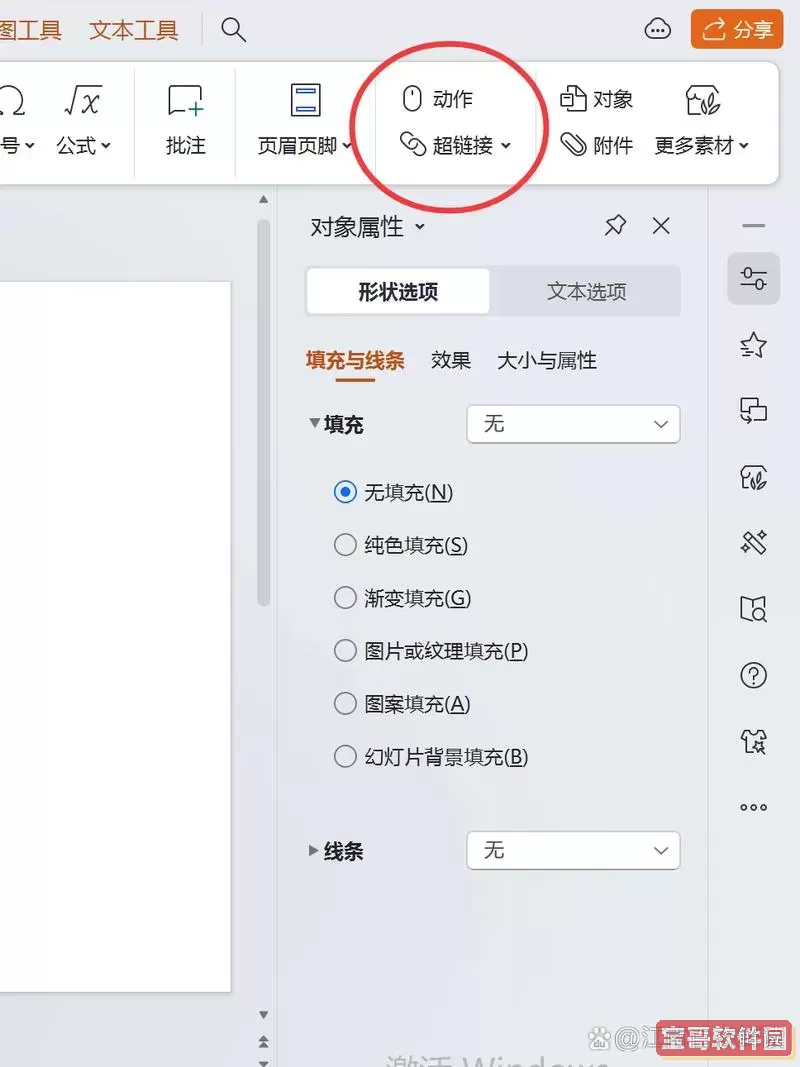
在PPT中,链接到下一页是非常简单的,适用于大多数演示文稿中的常见场景。下面是具体的步骤:
1. 选中待链接的对象:首先,打开你的PPT文档,找到你想要添加链接的幻灯片。在该幻灯片中,选择一个对象,比如一段文字、一个形状或者一张图片。
2. 设置超级链接:右键点击选中的对象,选择“超链接”选项。此时,会弹出一个对话框,允许你选择链接的目标。

3. 选择链接到下一页:在弹出的对话框中,选择“此文档中的位置”。接着,你可以看到文档中所有的幻灯片。选中你想要链接到的下一页,点击“确定”。
4. 完成链接:现在,当你在放映模式下点击这个对象时,PPT将会直接跳转到你设定的下一页。这样,便能确保观众跟随你的演示节奏,无需翻页。
在某些情况下,我们需要直接链接到文档中的特定页码。这在长期的演示或复杂的文档中尤为重要。下面是如何在PPT中设置链接到某一特定页的步骤:
1. 选中待设置链接的对象:同样,首先选择你希望作为链接的对象。这样的对象可以是文本框、图片或者形状等。
2. 打开超链接设置:右键点击所选对象,进入“超链接”选项。这和前面链接到下一页的方法是一样的。
3. 选择目标页:在超链接设置对话框中,点击“此文档中的位置”。这时,你会看到所有幻灯片的列表。选择你想链接到的特定幻灯片,确保准确无误。
4. 确认并测试链接:完成选择后,点击“确定”。接下来,你可以在放映模式下测试这个链接,确保它能准确地跳转到指定的幻灯片。
学会如何在PPT中链接到下一页或特定页,不仅提升了演示文稿的流畅感,也增加了信息传递的有效性。以下是一些实际应用场景:
1. 商业汇报:在商业汇报中,常常需要快速跳转到某一特定的财务数据或市场分析页,通过链接可以更加高效地进行信息展示。
2. 教学课件:教师在制作课堂PPT时,可以利用这个技巧引导学生快速回顾之前的内容或跳转到复习幻灯片,提高课堂效率。
3. 产品展示:在进行产品介绍时,直接链接到顾客关心的产品特点页面,可以更好地满足顾客需求,增强销售效果。
综上所述,PPT中链接到下一页或某一特定页面的功能,不仅操作简单,而且提高了演示的连贯性和专业性。在演示过程中,合理地应用这些技巧,能够让你的观众更容易理解你所传达的信息。希望每位使用PPT的朋友都能灵活运用这些技巧,让你的演示效果更加出众。